必捷多媒体协作系统确实支持三星投屏。这一系统集成了丰富的功能,旨在为用户提供高效、便捷的多媒体协作体验,其中就包括了对多种设备的投屏支持。以下是关于必捷多媒体协作系统支持三星投屏的详细解释:
一、支持的设备与协议
必捷多媒体协作系统支持包括Android在内的多平台投屏,三星手机作为Android设备的一种,自然也在其支持范围内。此外,该系统还兼容Miracast、AirPlay、WiDi、Googlecast等多种投屏协议,这为不同设备之间的投屏提供了多种选择。
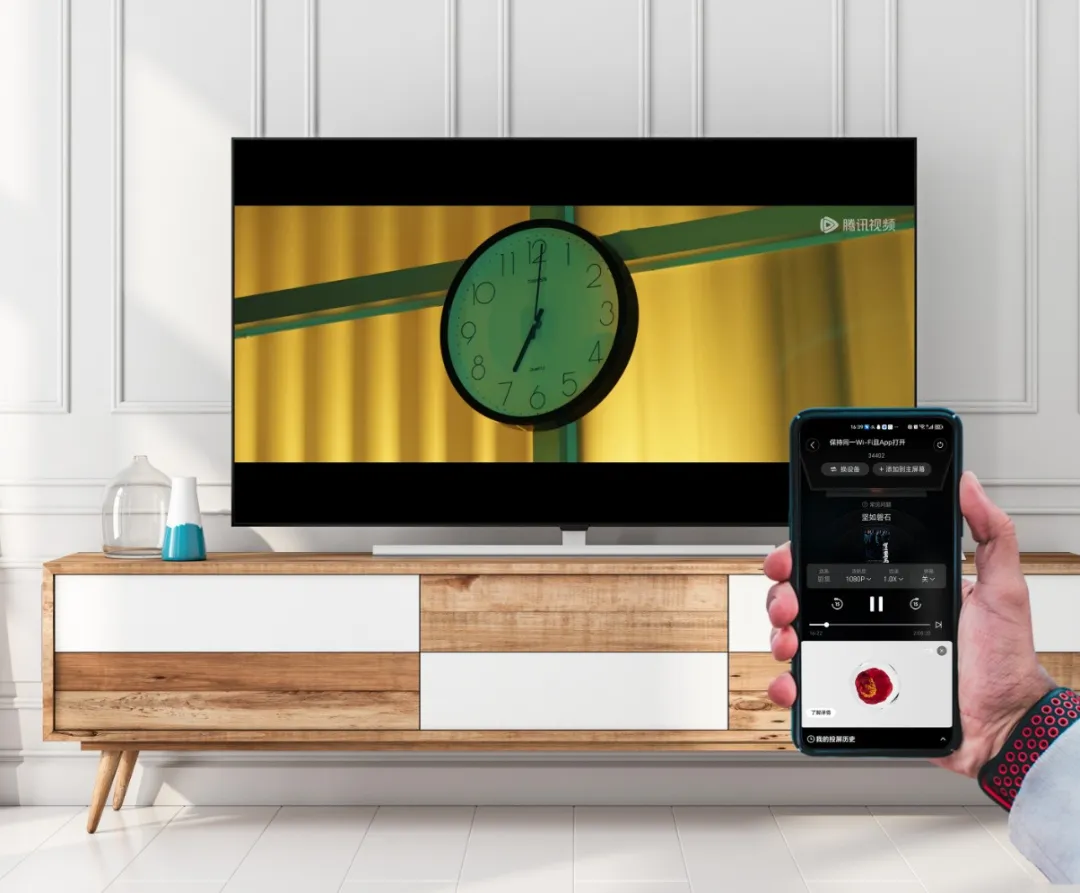
二、三星投屏的具体实现
对于三星手机来说,可以通过以下几种方式利用必捷多媒体协作系统进行投屏:
- 使用Samsung Connect应用:Samsung Connect是三星官方提供的智能设备连接和管理应用,可以用来实现手机与三星电视或其他显示设备之间的投屏。用户只需在三星手机上打开Samsung Connect应用,按照提示操作即可完成投屏。
- 使用Smart View功能:Smart View是三星手机内置的一种投屏功能,用户可以通过快捷菜单找到并点击“Smart View”选项,然后选择需要连接的显示设备进行投屏。
- 利用无线投屏功能:如果手机支持无线投屏(如屏幕镜像、无线投屏等),且显示设备也支持相应的投屏协议,用户只需确保手机和显示设备处于同一网络环境,然后按照手机提示进行投屏操作即可。

三、投屏的额外功能
除了基本的投屏功能外,必捷多媒体协作系统还提供了许多额外的功能,如安全加密与PIN码保护、水印与抢投管理、反向控制与BYOM无线会议、多画面显示与分组研讨、电子白板与批注功能等。这些功能可以进一步提升用户的投屏体验,满足用户在多场景下的互动需求。

